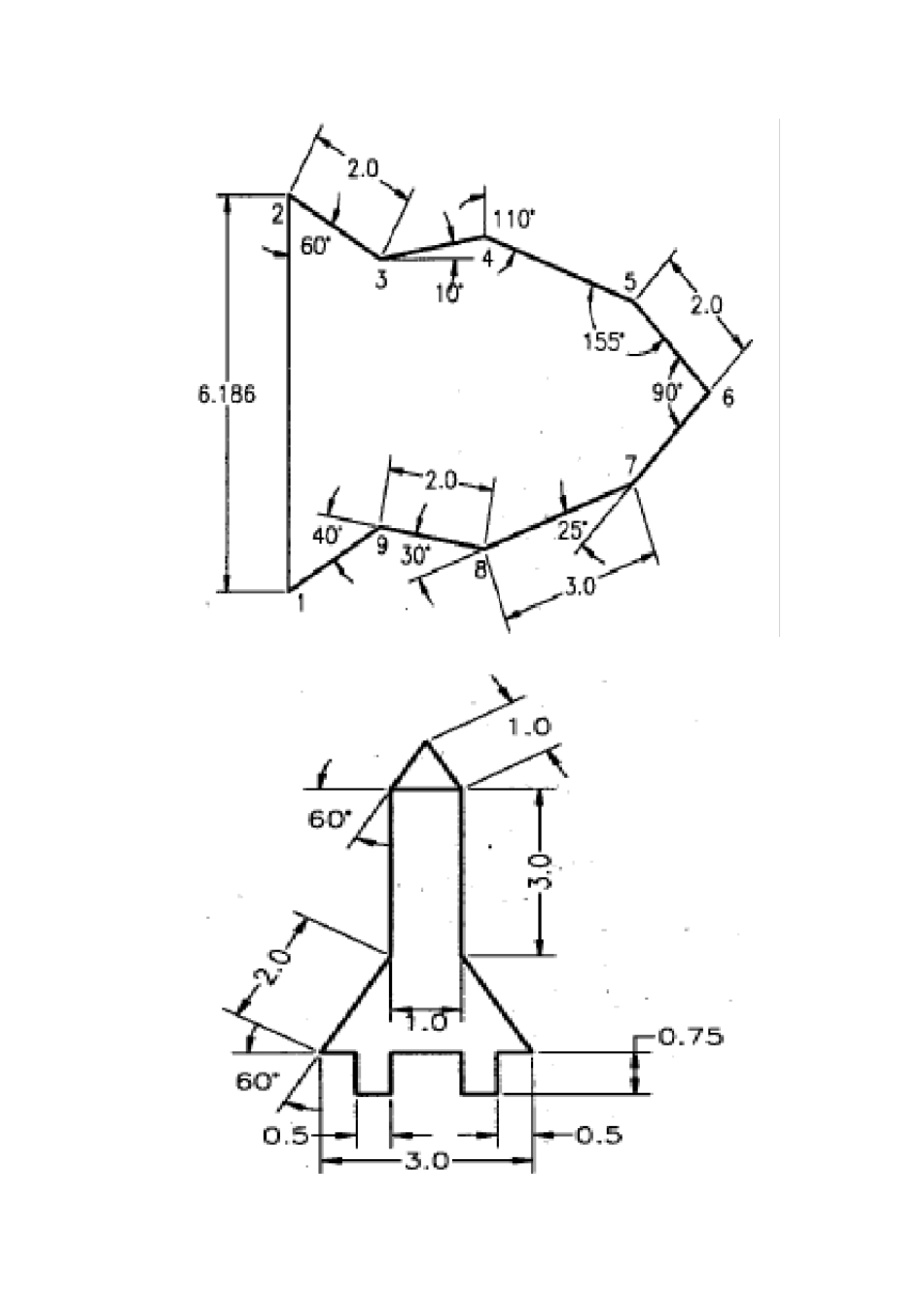块 三维图形 建立如图所示对象的组合实心体,该模型由4部分组成。其底部是一个矩形、圆形的表面网格,剩下的部分是位于沿组合实心体中心垂直平面不同位置的实心体圆柱。尺寸标注在主视和俯视图中。中心圆柱体的高度是4 . 5。右边圆柱体的角度为4 5 °。假设其他缺少的 尺寸。 为图1 8 - 8 6中对象绘制所需正交投影视图和辅助视图。该对象以3 D 线框网格表面模型绘制。 构造如图2 3 - 5 4所示对象的复合实体。可以使用以下指令建立该实体。 1) 绘制基准底盘的外轮廓,并将其改变为一条多段线。 2) 绘制圆。 3) 从该基准底盘构造一个面域。 4) 拉伸该面域。 5) 构造实体圆管。 6) 绘制厚度等于开槽宽度的矩形实体,然后从圆管中减去它。 7) 合并圆管和基准底盘。 8) 绘制与孔内径相等的圆柱体,然后从圆柱体中减去该对象。 9) 使用S O LV I E W 和S O L D R AW 命令生成主视图、侧视图和俯视图。 构造图2 3 - 5 6所示对象的复合实体。使用S O L P R O F命令生成主、侧和俯视轮廓图。 构造图2 3 - 5 5所示对象的复合实体。使用S O L P R O F命令生成主、侧和俯视轮廓图。 绘制图2 4 - 3 3所示图形,该图形随后将用于渲染。也可以从书中附带的光盘中加载该图, 其文件名为R E N D。以下是一种建立该图形的说明。 1) 绘制一个2.75 × 2 . 0的矩形。 2) 使用C H A N G E命令将其厚度改变为0 . 2 5。 3) 使用3 D FA C E命令在矩形框的顶部绘制一个3 D面。 4) 绘制另一个0 . 2 5×0 . 2 5的矩形。 5) 使用C H A N G E命令将其厚度改变为1 . 0。 6) 将桌腿复制为4个。 7) 定义桌子的中点为新原点。 8) 在桌面上绘制一个圆,其圆心必需与桌面的圆心一致。 9) 使用C H A N G E命令将其厚度改变为0 . 5。 10) 绘制一个直径为1 . 5的圆顶形,圆顶底必需与圆柱体重合,如图2 - 3 3所示。 11) 要渲染图形,先在( 3 , - 2 , 5)处放置一个平行光源并使目标点为( 0 , 0 , 0 ),然后渲染图 形。 12) 在(-1 , 0 , 5)处放置一个衰减设置为平方反比的点光源。重新渲染对象。 13) 修改平行光和点光源的距离,以观察渲染的光线效果。